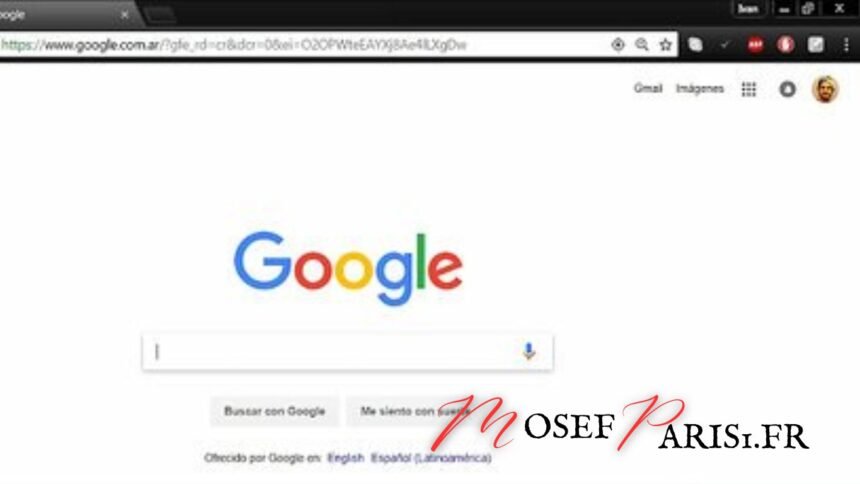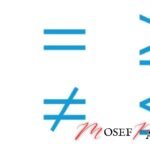Dans un monde numérique où les moteurs de recherche jouent un rôle crucial dans notre vie quotidienne, définir Google comme moteur de recherche par défaut est un choix judicieux pour une navigation plus fluide et efficace. Que vous utilisiez Chrome, Firefox, ou Edge, cette configuration peut améliorer votre expérience de recherche et simplifier l’accès à l’information. Cet article vous guidera à travers les étapes nécessaires pour définir Google comme moteur de recherche par défaut sur différents navigateurs et systèmes d’exploitation. Vous découvrirez également des conseils utiles pour ajuster ces paramètres selon vos préférences.
Pourquoi Définir Google Comme Moteur de Recherche par Défaut ?
Définir Google comme moteur de recherche par défaut offre plusieurs avantages significatifs. Tout d’abord, Google est largement reconnu pour sa rapidité et sa pertinence dans les résultats de recherche. En le définissant comme moteur de recherche par défaut, vous assurez une expérience de navigation plus fluide et efficace.
Ensuite, Google propose une gamme d’outils et de services intégrés, tels que Google Maps, Google Drive, et Google News, qui peuvent être facilement accessibles à partir des résultats de recherche. Cela permet une intégration transparente entre la recherche et les autres services Google que vous utilisez fréquemment.
Enfin, définir Google comme moteur de recherche par défaut simplifie le processus de recherche en ligne, car vous n’avez pas besoin de sélectionner manuellement le moteur de recherche chaque fois que vous lancez une nouvelle requête.
Définir Google Comme Moteur de Recherche par Défaut sur Google Chrome
Google Chrome est le navigateur le plus populaire et, par défaut, il utilise Google comme moteur de recherche. Cependant, si vous avez modifié ce paramètre et souhaitez revenir à Google, voici comment procéder :
- Ouvrir Google Chrome: Lancez le navigateur Chrome sur votre ordinateur.
- Accéder aux Paramètres: Cliquez sur l’icône des trois points verticaux en haut à droite de la fenêtre de votre navigateur pour ouvrir le menu. Sélectionnez « Paramètres ».
- Modifier le Moteur de Recherche: Dans la section « Moteur de recherche », cliquez sur « Gérer les moteurs de recherche ». Vous verrez une liste des moteurs de recherche disponibles. Trouvez Google dans la liste et cliquez sur « Définir par défaut ».
- Vérifier les Paramètres: Assurez-vous que Google est maintenant défini comme moteur de recherche par défaut en effectuant une recherche dans la barre d’adresse.
Configurer Google Comme Moteur de Recherche par Défaut sur Mozilla Firefox
Pour les utilisateurs de Mozilla Firefox qui souhaitent définir Google comme moteur de recherche par défaut, suivez ces étapes :
- Ouvrir Firefox: Lancez le navigateur Firefox sur votre ordinateur.
- Accéder aux Options: Cliquez sur les trois barres horizontales en haut à droite de la fenêtre du navigateur et sélectionnez « Options » ou « Préférences ».
- Changer le Moteur de Recherche: Dans le menu de gauche, cliquez sur « Recherche ». Dans la section « Moteur de recherche par défaut », choisissez Google dans le menu déroulant.
- Confirmer les Modifications: Vérifiez que Google est maintenant défini comme moteur de recherche par défaut en effectuant une recherche dans la barre d’adresse.
Comment Définir Google Comme Moteur de Recherche par Défaut sur Microsoft Edge
Microsoft Edge est un autre navigateur populaire. Pour définir Google comme moteur de recherche par défaut sur Edge, procédez comme suit :
- Ouvrir Edge: Lancez le navigateur Edge sur votre ordinateur.
- Accéder aux Paramètres: Cliquez sur les trois points horizontaux en haut à droite de la fenêtre et sélectionnez « Paramètres ».
- Modifier le Moteur de Recherche: Dans le menu de gauche, cliquez sur « Confidentialité, recherche et services ». Faites défiler jusqu’à « Services » et cliquez sur « Barres d’adresse et recherche ». Sous « Moteur de recherche utilisé dans la barre d’adresse », sélectionnez Google dans le menu déroulant.
- Sauvegarder les Changements: Assurez-vous que les modifications sont enregistrées et que Google est défini comme moteur de recherche par défaut.
Définir Google Comme Moteur de Recherche par Défaut sur Safari
Pour les utilisateurs de Safari sur macOS, voici comment définir Google comme moteur de recherche par défaut :
- Ouvrir Safari: Lancez le navigateur Safari sur votre Mac.
- Accéder aux Préférences: Cliquez sur « Safari » dans la barre de menus en haut de l’écran, puis sélectionnez « Préférences ».
- Modifier le Moteur de Recherche: Dans l’onglet « Recherche », utilisez le menu déroulant « Moteur de recherche » pour sélectionner Google.
- Vérifier la Configuration: Assurez-vous que Google est bien défini comme moteur de recherche par défaut en effectuant une recherche dans la barre d’adresse de Safari.
Modifier le Moteur de Recherche par Défaut dans Windows 10
Pour modifier le moteur de recherche par défaut dans Windows 10, vous devez souvent ajuster les paramètres du navigateur par défaut. Cependant, vous pouvez également définir Google comme moteur de recherche dans certaines applications :
- Ouvrir les Paramètres: Accédez aux « Paramètres » de Windows 10 en cliquant sur l’icône de l’engrenage dans le menu Démarrer.
- Accéder aux Applications par Défaut: Cliquez sur « Applications » puis sur « Applications par défaut ».
- Modifier le Navigateur Web: Sous « Navigateur Web », sélectionnez votre navigateur préféré, tel que Google Chrome ou Mozilla Firefox, pour définir Google comme moteur de recherche par défaut à l’intérieur de ces navigateurs.

Configurer Google Comme Moteur de Recherche sur iPhone et iPad
Pour les appareils iOS comme les iPhones et iPads, voici comment définir Google comme moteur de recherche par défaut dans Safari :
- Ouvrir les Réglages: Accédez aux « Réglages » de votre appareil.
- Accéder aux Réglages de Safari: Faites défiler vers le bas et sélectionnez « Safari ».
- Modifier le Moteur de Recherche: Cliquez sur « Moteur de recherche » et choisissez Google dans la liste.
- Confirmer les Paramètres: Assurez-vous que Google est maintenant défini comme moteur de recherche par défaut dans Safari.
Définir Google Comme Moteur de Recherche par Défaut sur Android
Pour les appareils Android utilisant Chrome, voici comment définir Google comme moteur de recherche par défaut :
- Ouvrir Chrome: Lancez l’application Chrome sur votre appareil Android.
- Accéder aux Paramètres: Appuyez sur les trois points verticaux dans le coin supérieur droit de l’écran et sélectionnez « Paramètres ».
- Modifier le Moteur de Recherche: Appuyez sur « Moteur de recherche » et sélectionnez Google dans la liste des options.
- Vérifier les Paramètres: Assurez-vous que Google est défini comme moteur de recherche par défaut en effectuant une recherche dans la barre d’adresse de Chrome.
Conseils pour Gérer les Moteurs de Recherche
Pour une gestion efficace de vos moteurs de recherche, voici quelques conseils :
- Mettre à Jour les Paramètres Régulièrement: Vérifiez et mettez à jour vos paramètres de moteur de recherche pour vous assurer que vous utilisez toujours votre moteur préféré.
- Utiliser des Extensions: Pour les navigateurs qui le permettent, utilisez des extensions pour faciliter la gestion des moteurs de recherche.
- Vérifier la Liste des Moteurs: Consultez régulièrement la liste des moteurs de recherche disponibles dans votre navigateur et supprimez ceux que vous n’utilisez pas.
Problèmes Courants et Solutions
Problème 1 : Google ne se définit pas comme moteur de recherche par défaut
- Solution: Vérifiez que vous avez correctement sélectionné Google dans les paramètres de votre navigateur. Essayez de redémarrer le navigateur ou l’appareil si nécessaire.
Problème 2 : Les modifications ne sont pas sauvegardées
- Solution: Assurez-vous que vous avez les autorisations nécessaires pour modifier les paramètres et que le navigateur est à jour.
Problème 3 : D’autres moteurs de recherche se réinitialisent
- Solution: Certains navigateurs peuvent réinitialiser les paramètres à des valeurs par défaut après une mise à jour. Reprenez les étapes de configuration pour rétablir Google comme moteur de recherche par défaut.
Résumé des Points Clés
- Définir Google comme moteur de recherche par défaut améliore l’efficacité de vos recherches en ligne.
- Les étapes varient selon le navigateur et le système d’exploitation : Chrome, Firefox, Edge, Safari, et les systèmes Windows, iOS, et Android.
- Assurez-vous de vérifier et de sauvegarder vos paramètres régulièrement pour éviter des réinitialisations inattendues.
En suivant ces étapes, vous serez en mesure de définir Google comme moteur de recherche par défaut sur vos différents appareils et navigateurs, simplifiant ainsi votre expérience de navigation quotidienne.